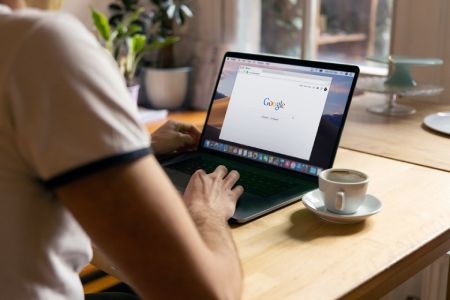
Capita spesso di notare dei rallentamenti durante l’utilizzo di un computer o di un dispositivo mobile.
A volte le pagine web non hanno l’aspetto desiderato oppure non si caricano completamente.
Da cosa è causato questo problema e, soprattutto, cosa fare per ottenere prestazioni migliori durante la navigazione in Internet?
Cancellare la cache del browser è la soluzione!
In questa guida ti spieghiamo come fare con i migliori suggerimenti e trucchi.
Cos’è la cache
La cache è una memoria temporanea presente nel browser. Consente di non ricaricare alcuni file per evitare di rallentare i processi sulle pagine visitate di frequente. Questa memoria può archiviare le informazioni inserite nelle pagine, come l’indirizzo e-mail, i nomi degli utenti, le pagine di destinazione, ecc…
Prova a immaginare di andare in un negozio e di chiedere sempre lo stesso tipo di prodotto. Logicamente, il proprietario avrà sui suoi scaffali ciò che ti piace. Altrimenti, ogni volta che vai a fare la spesa, dovrebbe andare in magazzino a cercare ciò che desideri, perdendo molto tempo. Ora trasferisci questo esempio al tuo browser, al computer e al server.
Il computer (l’utente) ordina un prodotto dal deposito (server) tramite il browser (negozio). Per facilitare il processo, il browser ha sempre a disposizione ciò che gli piace. In questo modo si risparmia tempo e non si sprecano risorse energetiche.
Come funziona la cache
A livello computazionale, la cache funziona come una sorta di archiviazione transitoria dei dati. Grazie ai dati memorizzati nella cache puoi sfogliare più rapidamente dal computer le pagine che visiti quotidianamente. Altrimenti, ogni volta che il client (computer) richiede dati al server, il processo sarebbe molto lento. Invece di accedere alla posizione di memorizzazione principale, la cache memorizza questo sottoinsieme di dati, pronto e disponibile per la successiva richiesta.
Perché cancellare la cache
Alcuni utenti associano la cancellazione della cache del browser alla volontà di nascondere la visita a determinate pagine. Sebbene questo possa essere uno dei motivi per farlo, non è il motivo principale. La cancellazione della cache del browser migliora notevolmente le prestazioni del browser stesso. In realtà, è possibile cancellare questa memoria anche sul computer o sul dispositivo mobile.
In questa guida, ci concentreremo in particolare sul browser. Visitando sempre più pagine web, si tende ad accumulare informazioni che diventano inutili. Questo fa sì che il browser rallenti o non visualizzi correttamente parti di pagine più complesse. L’ideale sarebbe cancellare la cache ogni tre-sei mesi. Tuttavia, alcune persone preferiscono semplicemente aspettare che il browser non funzioni bene prima di procedere.
Un altro motivo per pulire la cache è che i dati cambiano spesso. A volte accumuliamo informazioni che non sono più reali. Ad esempio, se abbiamo salvato un nome utente che è cambiato, servirà un doppio lavoro per accedere (cancellare e riscrivere). Va notato che anche se la cache viene cancellata, le impostazioni, le password e i documenti scaricati vengono conservati.
Come svuotare la cache del browser
I browser offrono diverse opzioni per cancellare la cache che dipendono anche dal dispositivo su cui sono installati. Tuttavia, la procedura in generale è abbastanza rapida e facile da applicare. Ricorda che dopo aver cancellato la cache del browser, alcuni dati inseriti nei siti visitati di frequente dovranno essere reinseriti. In compenso, noterai che tutto funziona in modo più fluido ed efficace.
La cancellazione della cache del browser non solo evita lo spreco di risorse energetiche, ma consente anche di navigare più velocemente. È importante ripulire il browser dai dati inutili che non fanno più parte delle pagine visitate costantemente.
Vale la pena di notare che, se sei uno sviluppatore, la cancellazione della cache del browser è indispensabile per verificare che tutto funzioni correttamente. Se la cache è piena di informazioni, sarà molto più difficile verificare che i progetti o le applicazioni funzionino correttamente.
Se si visitano spesso pagine con molti contenuti dinamici o dati che cambiano, è importante svuotare la cache del browser spesso. Un browser con una cache sovraccarica inizierà a rallentare la navigazione perché tenderà a caricare troppi dati inutili. È un po’ come chiedere al bibliotecario di prendere un piccolo libretto in mezzo a centinaia di libri e riviste scritti in latino antico!
Chrome
Cancellando la cache di Chrome, si eliminano le impostazioni dei siti web visitati di frequente. Se si è effettuato l’accesso a un determinato sito, sarà necessario immettere nuovamente i propri dati, a meno che non si siano sincronizzati vari dispositivi tra loro. Inizialmente, inoltre, noterai che alcuni siti potrebbero impiegare un po’ di tempo in più, poiché stanno caricando nuovamente le immagini dal loro server principale. Per pulire la cache di Chrome segui le istruzioni riportate di seguito:
Sul PC
- Apri Google Chrome dal computer.
- Individua i tre puntini in alto a destra.
- Cerca l’opzione “Altri strumenti” e fai clic.
- Seleziona l’opzione relativa a immagini e file memorizzati nella cache.
- Puoi scegliere un intervallo di tempo specifico, ma puoi anche selezionare “Dall’inizio“.
- Attiva anche l’opzione di cancellazione dei cookie.
- Fai clic sull’opzione “Cancella dati“.
Sul cellulare
- Apri l’applicazione Google Chrome dal telefono cellulare.
- Individua la parte superiore destra della finestra e fai clic su Altro.
- Quindi, cerca l’opzione “Cronologia“.
- Scegli l’intervallo di tempo desiderato.
- Seleziona le caselle per eliminare i cookie e le immagini.
- Fai clic sull’opzione “Cancella dati“.
Edge
Edge è il browser predefinito dei computer Windows. Sviluppato a partire dal 2015, consente anche di archiviare dati, sfogliare diverse pagine e ottenere informazioni dal suo motore di ricerca. È uno dei browser attualmente più popolari, grazie alla sua velocità e sicurezza. Per cancellare la cache di Edge, segui questa procedura:
Sul PC
- Apri il browser e individua i tre puntini nell’angolo in alto a destra.
- Seleziona l’opzione “Impostazioni e altro“.
- Cerca l’opzione “Privacy, ricerca e servizi“.
- Nell’opzione di scansione dei dati puoi scegliere tutto ciò che desideri eliminare.
- Nell’opzione Intervallo di tempo, seleziona la data a partire dalla quale desideri eliminare i dati di navigazione.
- Una volta selezionato tutto, puoi passare all’opzione “Elimina ora“.
Sul cellulare
- Apri l’applicazione Edge sul tuo dispositivo mobile.
- Cerca l’opzione “Altro” in alto a destra.
- Tocca l’opzione “Cronologia” e scegli un intervallo di tempo.
- Spunta le caselle relative ai cookie e alle immagini.
- Cerca l’opzione Cancella dati.
Firefox
È uno dei più importanti browser open source esistenti. Offre molti vantaggi ed è stato sviluppato nel 2002 da Mozilla Corporation. È disponibile per un’ampia gamma di computer e sistemi operativi, compreso Linux. Per cancellare la cache di Firefox, è necessario seguire la procedura descritta di seguito:
Sul PC
- Apri il browser dal PC.
- Cerca le tre linee orizzontali nell’angolo in alto a destra.
- Nelle opzioni, cerca “Privacy e sicurezza“.
- Cerca l’opzione “Contenuto web memorizzato nella cache“.
- Seleziona l’opzione “Pulisci ora“.
- Prima di terminare, puoi anche impostare la quantità di MB per la dimensione massima della cache. In questo modo stabilirai un limite per la prossima pulizia.
Sul cellulare
- Apri l’applicazione Firefox dal tuo dispositivo mobile.
- Cerca l’opzione “Impostazioni“.
- Fai clic sull’opzione “Privacy e sicurezza“.
- Seleziona l’opzione “Contenuto web memorizzato nella cache” e “Cancella ora“.
NOTA IMPORTANTE: una possibilità interessante che offre Firefox è quella di configurare il browser in modo che cancelli automaticamente la cache ogni volta che lo chiudi. Per farlo, accedi all’opzione “Cronologia” nelle impostazioni e seleziona l’ultima opzione “Cancella la cronologia alla chiusura di Firefox“.
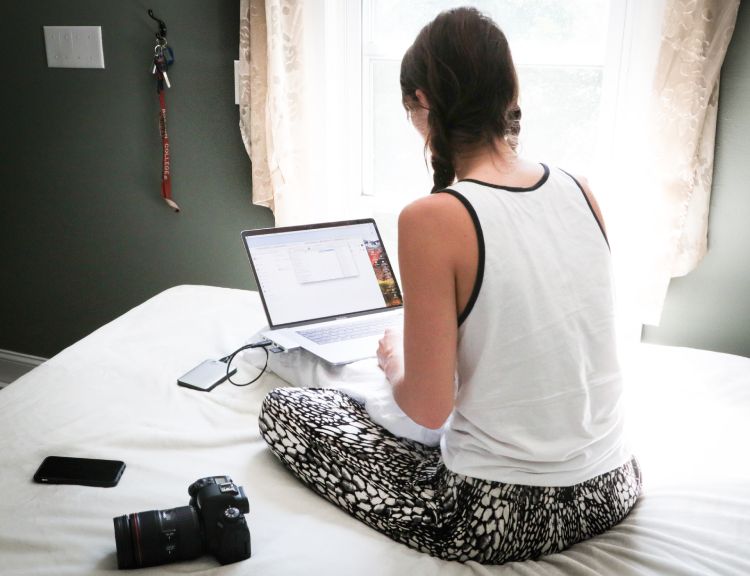
Safari
Uno dei più vecchi browser esistenti, progettato per iOS, ma disponibile anche per gli utenti Windows. Tuttavia, è consigliabile utilizzare un altro browser in quest’ultimo caso, per ottenere una navigazione più efficiente. Per cancellare la cache in Safari, segui la procedura descritta di seguito:
Sul PC
- Premi ⌘ + Alt + E.
- Vai nel menu e cerca l’opzione “Impostazioni di Safari“.
- Vai su “Ripristina Safari“.
- Seleziona le opzioni desiderate e fai clic su “Svuota cache“.
- Termina il processo facendo clic su “Ripristina“.
Sul cellulare
- Apri l’applicazione dal dispositivo mobile.
- Cerca “Impostazioni di Safari” sul lato destro.
- Fai clic sull’opzione “Ripristina Safari“.
- Seleziona le opzioni necessarie per la quantità di dati da eliminare.
- Fai clic su “Svuota cache“.
- Premi “Ripristina“.
Opera
Anche se non è così diffuso come altri browser, Opera offre una buona esperienza di navigazione. Esiste anche una versione per Windows, Mac e Linux. Se desideri pulire la cache in Opera, puoi seguire questi passaggi:
Sul PC
- Apri il browser dal computer.
- Premi l’icona con la “O” rossa.
- Seleziona l’opzione “Personalizza e controlla Opera“.
- Cerca l’opzione “Privacy e sicurezza“.
- Seleziona “Cancella dati di navigazione“.
- Scegli le date da eliminare o imposta l’opzione per eliminare tutto.
- Fai clic su “Cancella dati di navigazione“.
Sul cellulare
- Apri l’applicazione dal dispositivo mobile.
- Cerca l’opzione “Personalizza e controlla Opera“.
- Vai su “Privacy e sicurezza“.
- Scegli “Cancella dati di navigazione” e seleziona le date desiderate.
- Clicca sul pulsante blu “Cancella dati di navigazione“.
Internet Explorer 11
Un tempo uno dei browser più diffusi all’inizio dell’era di Internet, attualmente è in fase di declino. Tuttavia, le statistiche mostrano che è il terzo più utilizzato dai sistemi operativi Windows e Linux. Per cancellare la cache in questo browser, è necessario seguire alcuni semplici passaggi:
Sul PC
- Apri il browser dal computer.
- Cerca la ruota dentata per le impostazioni.
- Apri il menu Strumenti nell’angolo in alto a destra.
- Cerca l’opzione “Sicurezza“.
- Fai clic su “Elimina cronologia di navigazione“.
- Fai clic sull’opzione File temporanei Internet.
- Premi “Cancella“.
- Apparirà un riquadro bianco e giallo a garanzia dell’esecuzione del processo.
Sul cellulare
- Apri l’applicazione dal dispositivo mobile.
- Cerca la ruota delle impostazioni.
- Apri gli strumenti e cercare l’opzione “Sicurezza“.
- Cerca “Cancella cronologia di navigazione“.
- Seleziona le opzioni che preferisci e non dimenticare di fare clic su “File temporanei Internet“.
- Premi “Cancella“.

Domande frequenti
Cosa significa cancellare la cache del browser?
Il browser memorizza quotidianamente molte informazioni. Quando il computer è nuovo, questo non è un grosso problema. Tuttavia, dopo alcuni mesi o anni, si può notare che i processi diventano più lenti. La cache ha due scopi principali: accelerare la velocità di caricamento delle pagine e conoscere le preferenze dell’utente durante la navigazione in Internet.
I browser memorizzano informazioni, cookie e vari dati durante la visita delle pagine. Inoltre, gli sviluppatori collocano su queste anche componenti di rete che condividono alcuni elementi. Pertanto, se si visitano due pagine web simili, è possibile che molte delle loro risorse siano preinstallate nella cache.
Cancellare la cache del browser significa eliminare le preferenze di navigazione e i dati non più utilizzati. In questo modo velocizzerai le prestazioni del tuo browser e ti libererai dei dati che non utilizzi più.
Dove si trova la cache del browser?
Nella maggior parte dei browser, le impostazioni che consentono di accedere alla cache del browser si trovano in alto a destra. Tuttavia, la procedura varia leggermente a seconda del tipo di browser in uso o del suo sistema operativo. Sui telefoni cellulari, la maggior parte delle impostazioni si trova sulla rotella dentata dell’applicazione o in alto a destra.
Cosa succede dopo aver cancellato la cache?
Cancellando la cache del browser, ci si libera di alcune impostazioni dei siti che si visitano abitualmente. Ad esempio, se si è effettuato l’accesso a un sito, è necessario immettere nuovamente il nome utente e la password. Alcuni siti possono essere caricati più lentamente del solito, perché le immagini vengono estratte dal server principale e non dalla memoria temporanea.
Vale la pena notare che ciò che accade nel browser dopo la cancellazione della cache dipende anche dalle opzioni scelte. Ad esempio, se si seleziona “Cancella tutto“, si verifica quanto sopra. Ma si può anche scegliere di eliminare solo i cookie da siti specifici, di conservare i dati di altri siti o di effettuare cancellazioni parziali.
È sempre consigliabile cancellare la cache del browser, delle applicazioni o del computer. Ciò consente di prolungare la durata dei dispositivi elettronici. Inoltre, permette di risparmiare molto tempo durante il lavoro grazie alla ricerca efficiente delle informazioni desiderate. Si tratta di un processo semplice e veloce, che richiede non più di dieci minuti per essere eseguito: ne vale la pena.
